Los archivos PDF son los tipos de archivos más extendidos en todo el mundo, este estándar creado por Adobe es la forma más básica de poder enviar documentos, imágenes, vectores o libros, entre otros. Muchos de estos PDF están en otro idioma y puede que no sepas cómo traducirlo, pero nosotros te contaremos cómo podrás hacerlo de manera fácil y rápida.
Los archivos PDF, a veces, llegan en otros idiomas, o cuando nos descargamos, por ejemplo, un manual de algún electrodoméstico u otro dispositivo vienen en idiomas que no son el nuestro, por ello nosotros te contaremos cómo podrás traducir estos archivos y así podrás leerlos.
💡 ¡Descubre la tienda oficial Tapo y equipa tu hogar inteligente!
Compra con total confianza en la tienda oficial de Tapo 🛒. Descubre el ecosistema de seguridad del hogar de Tapo, con cámaras de vigilancia, sensores, enchufes, bombillas y hasta robots aspiradores.
🎁 Disfruta de envío gratuito a partir de 30 € y entrega en 72 h, además de un 5 % de descuento adicional para los nuevos suscriptores de la eNewsletter.
Garantía y soporte directo del fabricante incluidos en todas tus compras.
🔗 Visita la tienda oficial Tapo
🟢 Ofrecido por Tapo España
Son muchas las formas que tenemos para traducir un PDF, pero la manera más sencilla es usar la inteligencia artificial o la tecnología de los traductores en línea, como son Google Traductor o DeepL Translator. A continuación, tendrás que seguir una serie de pasos para poder traducir fácilmente cualquier archivo PDF.
ChatGPT
Hasta ahora hemos usado siempre los traductores convencionales como son Google Traductor o DeepL Translator, ahora bien, la llegada de la IA ha hecho que podamos hacerlo de una manera más sencilla y natural, por lo que es el momento idóneo para utilizarla.
A continuación, te dejamos los pasos para usar ChatGPT para traducir un PDF a más de 200 idiomas.
- Abre ChatGPT en tu móvil o en el ordenador, también puedes hacerlo desde el siguiente enlace:
Web: ChatGPT
- Ahora tendremos que subirle el documento PDF que queremos traducir usando el botón "+" y pulsando sobre "Subir fotos o archivos". Y seleccionaremos el PDF que queremos traducir.
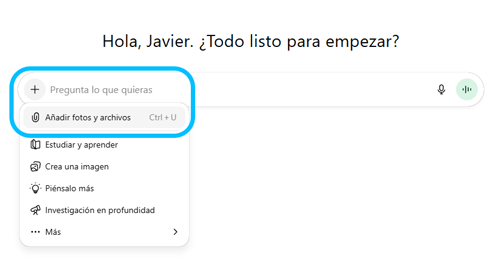
- Seguidamente, tendremos que escribir un prompt (o comando) tipo "Traduce este PDF del español al inglés, manteniendo el formato y las imágenes". Pulsaremos en el botón de enviar y tendremos que esperar los resultados.
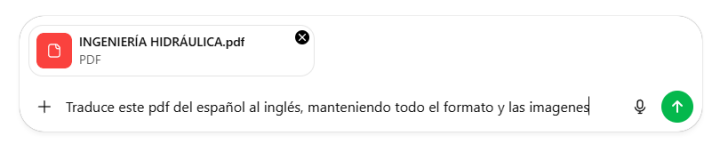
- Tras unos segundos o minutos (dependiendo de la longitud del texto) ChatGPT nos devolverá un archivo PDF traducido al idioma elegido para poder descargarlo y tenerlo traducido de una manera rápida y sencilla.
Perplexity
Otra manera que tenemos para poder traducir un archivo PDF con IA, podemos usar Perplexity, en mi caso yo cuento con la versión Pro, por lo que podré optar a funciones mejores, pero no será necesario para traducir un documento PDF.
Sigue estos pasos con Perplexity para traducir un PDF:
- Abre Perplexity desde tu plataforma preferida, también puedes hacerlo desde este enlace:
Web: Perplexity
- Ahora pulsa el icono con forma de clip para poder adjuntar el archivo PDF y selecciónalo.
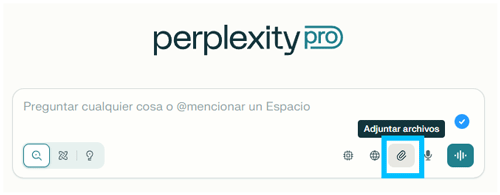
- Ahora escribiremos un prompt parecido al anterior, pero en este caso quiero que sea al idioma francés y que solamente me devuelva el texto traducido.
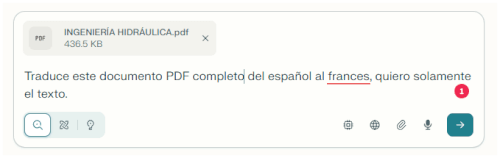
- Tras unos segundos podremos ver cómo la IA comienza la traducción al francés de este documento, tal y como puedes ver en la siguiente imagen:

Como puedes ver, traducir un documento PDF es muy sencillo y no es necesario contar con diccionarios ni usar los traductores convencionales.
Nosotros te hemos mostrado dos IA para poder hacerlo, pero recuerda que tenemos otras como Gemini de Google o Copilot de Microsoft. Ambas funcionan de la misma manera y te permitirán hacerlo de la misma forma que ChatGPT y Perplexity.
Google Traductor
El primer traductor que usaremos será Google Traductor, a día de hoy, es uno de los más usados en todo el mundo para traducir cualquier idioma. Desde su web podremos traducir, palabras, textos, páginas web completas y por supuesto, documentos PDF. Veamos cómo:
- El primer paso será abrir la web de Google Traductor desde el siguiente enlace:
Web: Google Traductor
- Ahora en la parte de arriba podremos ver los siguientes botones: texto, documentos o sitios web. Nosotros pulsaremos en "Documentos".

- Ahora tan solo tendremos que pulsar en el botón azul y subir el PDF que queremos traducir. Tras unos instantes de espera podremos descargar nuestro PDF traducido al idioma que hemos seleccionado.
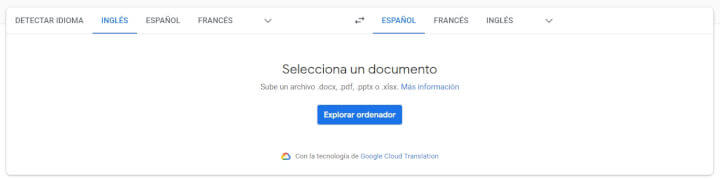
Como has podido comprobar traducir archivos PDF con Google Traductor es realmente sencillo y rápido. Lo que sí debes tener en cuenta es que la traducción no será perfecta y puede que algunos textos se queden en el mismo idioma original.
DeepL Translator
Otra de las webs que vamos a utilizar como alternativa a Google Traductor es DeepL Translator, es una de las mejores alternativas al traductor de Google, pues cuenta con una IA capaz de entender expresiones en otros idiomas y no traduce "palabra-por-palabra". Veamos cómo traducir un PDF con DeepL Translator.
- El primer paso será acceder a su web desde este enlace:
Web: DeepL
- Una vez dentro podremos ver en la parte superior dos opciones: traducir texto en 29 idiomas o traducir archivos. Nosotros elegiremos "Traducir archivos".
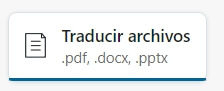
- El método es muy parecido al de Google Traductor, tendremos que seleccionar el archivo PDF que queremos traducir y esperar a que la web los traduzca. Podremos hacer que detecte el idioma de manera automática si no sabes qué idioma tiene el PDF.
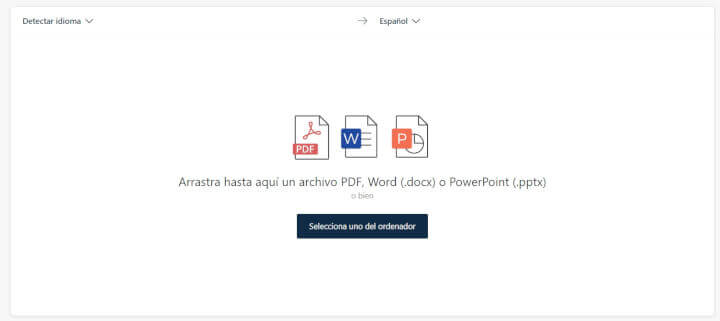
- Tras una corta espera, tendremos disponible para su descarga el archivo PDF traducido y de esta forma podremos leerlo perfectamente. Debemos hacerte saber que DeepL Translator, altera un poco los PDF traducidos y más si estos contienen gráficos o elementos no traducibles como las imágenes.
Esta es la forma que tenemos de traducir archivos PDF de manera fácil, como puedes ver en las imágenes, estos dos traductores también nos permiten subir archivos de Word o PowerPoint, por lo que podremos traducirlos también.
- Ver Comentarios



